3 manieren om contacten naar Samsung Galaxy te importeren
Deel 1. Contacten importeren naar Samsung S20/S20/S20 Ultra vanaf simkaart
Bij het overschakelen van uw vorige telefoon, ongeacht het platform, is de traditionele en waarschijnlijk de gemakkelijkste manier om de contacten over te zetten naar de nieuwe telefoon via een simkaart. Als je de gewoonte hebt om de contacten op je simkaart op te slaan, kun je de simkaart gewoon uit je oude telefoon halen, in de nieuwe doen en de nieuwe telefoon normaal gaan gebruiken.
Dit proces heeft echter maar één beperking, namelijk dat de meeste SIM-kaarten slechts een beperkt aantal contacten kunnen opslaan. Nadat het maximale aantal contacten op de simkaart is opgeslagen, moet u de andere contacten opslaan in de apparaatopslag en in een dergelijke situatie moet u mogelijk enkele aanvullende stappen uitvoeren.
- Als u bijvoorbeeld in totaal 500 contacten heeft, waarvan er al 250 op uw simkaart zijn opgeslagen en de overige in de opslag van uw apparaat, moet u het overdrachtsproces twee keer doorlopen.
Desalniettemin is de procedure nog steeds uiterst eenvoudig en vereist geen tussenkomst van een tool van derden. Ervan uitgaande dat uw simkaart al 250 contacten heeft, vindt u hieronder de stapsgewijze instructies om die contacten naar de nieuwe Samsung Galaxy-telefoon te importeren:
Opmerking: De gegeven methode werkt op Samsung Galaxy S3/S4/S5/S6/S7/S8/S9/S10/S20/Note 3/Note 4/Note 5/Note 7/Note 8/Note 9/Note 10. Samsung Galaxy Note 4 wordt gebruikt om de volgende methode te demonstreren.
1. Plaats de simkaart met contacten in uw nieuwe Samsung Galaxy-telefoon.
2. Zet de telefoon aan.
3. Open de Apps-lade.
4. Tik in de weergegeven pictogrammen op Contacten.
5. Op de Contacten interface, tikt u op de menuknop (met drie horizontale stippen) in de rechterbovenhoek.
6. Tik in het weergegeven menu op Instellingen.

7. Op de Instellingen venster, tik op Contacten..
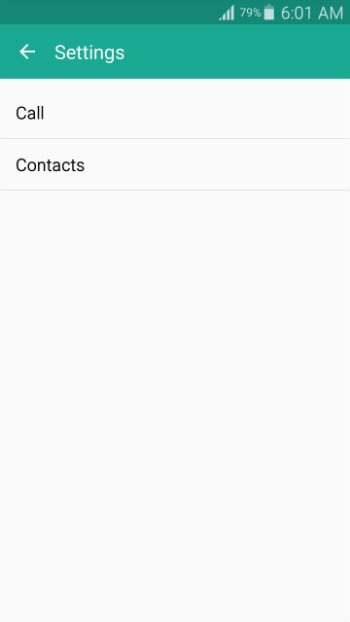
8. Tik in het volgende venster dat verschijnt op Contacten importeren / exporteren.

9. Van de Contacten importeren / exporteren vak dat verschijnt, tik op Importeren vanaf simkaart.

10. Van de Contact opslaan in vak, tik op Apparaat.
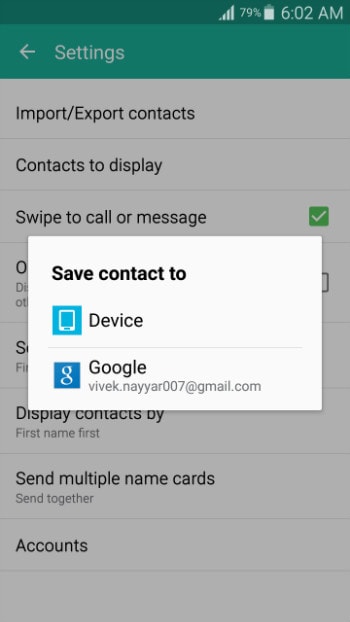
11. Zodra de lijst met contacten wordt weergegeven, tikt u op om het selectievakje in de linkerbovenhoek aan te vinken om alle contacten in de lijst te selecteren.
12. Kraan gedaan vanuit de rechterbovenhoek.
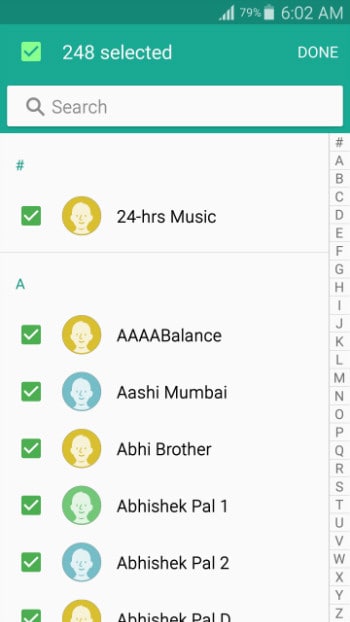
13. Wacht tot de contacten worden geïmporteerd naar je nieuwe Samsung Galaxy-telefoon vanaf de simkaart.
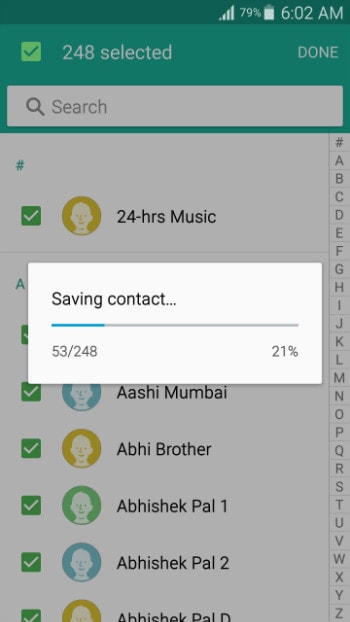
Deel 2. Contacten importeren naar Samsung Galaxy S20/S20/S20 Ultra via VCF
Als je een probleemloze installatie van Android-apps op je telefoon via de computer wilt, is DrFoneTool – Phone Manager (Android) de beste keuze. DrFoneTool – Phone Manager (Android) is beschikbaar voor zowel Windows- als Mac-platforms, en u kunt uw favoriete versie van het programma downloaden via de volgende links.

DrFoneTool – Telefoonbeheer (Android)
Een slimme Android-overdracht om te doen tussen Android en computers.
- Bestanden uitwisselen tussen Android en computer, inclusief contacten, foto’s, muziek, sms en meer.
- Beheer, exporteer / importeer je muziek, foto’s, video’s, contacten, sms, apps etc.
- Zet iTunes over naar Android (omgekeerd).
- Beheer uw Android-apparaat op de computer.
- Volledig compatibel met Android 10.0.
Nadat u DrFoneTool – Phone Manager (Android) met succes op uw computer hebt gedownload en geïnstalleerd, kunt u het onderstaande stapsgewijze proces volgen om contacten naar uw Samsung Galaxy-telefoon te importeren met behulp van een vCard-bestand (.VCF).
Opmerking: In deze demonstratie wordt een pc met Windows 7 gebruikt om contacten te importeren uit een .VCF-bestand op de Samsung Galaxy S20.
1. Na het downloaden en installeren van DrFoneTool op uw computer, dubbelklikt u op het pictogram om het programma te starten en kiest u Overzetten in het hoofdvenster.
2. Op de User Account Control bevestigingsvenster, klik op Ja om uw toestemming te geven om door te gaan.
3. Sluit uw Samsung Galaxy-telefoon aan op de pc met behulp van de meegeleverde datakabel.
4. Wacht tot de stuurprogramma’s voor uw mobiele apparaat op de pc en op uw Samsung Galaxy-telefoon zijn geïnstalleerd.
5. Op uw telefoon, wanneer daarom wordt gevraagd, op de USB debugging toestaan pop-upvenster, tik op om de Sta deze computer altijd toe checkbox.
6. Kraan OK om uw toestemming te geven om Samsung Galaxy toe te staan de computer waarmee het is verbonden te vertrouwen.

7. Terug op uw computer, op de DrFoneTool – Phone Manager (Android) interface, klik op de Informatie categorie uit het bovenste paneel en dan Contacten rechts.
8. onder Contacten, zorg ervoor dat het Telefoon: vnd.sec.contact.phone map is geselecteerd.
9. klikken import vanaf de bovenkant van de interface.
10. Klik in de weergegeven opties op uit vCard-bestand.

11.Op de vCard-contacten importeren vak, klik Blader en zoek en selecteer het vCard-bestand dat de contacten bevat die u naar uw Samsung Galaxy-telefoon wilt importeren.
12. Zorg ervoor dat Telefoon: vnd.sec.contact.phone is geselecteerd in de vervolgkeuzelijst Selecteer een contactaccount.
13. klikken OK en wacht tot de contacten zijn geïmporteerd naar je Samsung Galaxy-telefoon.
Deel 3. Hoe contacten importeren naar Samsung S20/S20/S20 Ultra vanaf iPhone
Als u overstapt van Apple-platform naar Android of met andere woorden, van iPhone naar Samsung S20, kunt u voor enkele uitdagingen komen te staan bij het overzetten van uw contacten. Gelukkig heb je nu DrFoneTool – Telefoonoverdracht die niet alleen de contacten van je iPhone naar Samsung Galaxy overzet, maar het proces ook extreem eenvoudig en duidelijk maakt.


DrFoneTool – Telefoonoverdracht
1-klik op Telefoon-naar-telefoon-overdracht
- Makkelijk, snel en veilig.
- Verplaats gegevens tussen apparaten met verschillende besturingssystemen, van iOS naar Android.
- Ondersteunt iOS-apparaten met de nieuwste iOS 13

- Breng foto’s, sms-berichten, contacten, notities en vele andere bestandstypen over.
- Ondersteunt meer dan 8000+ Android-apparaten. Werkt voor alle modellen iPhone, iPad en iPod.
Laatste artikels

